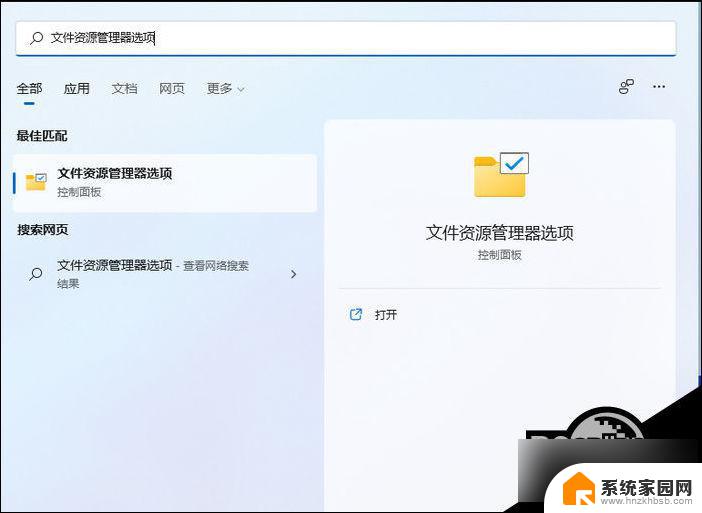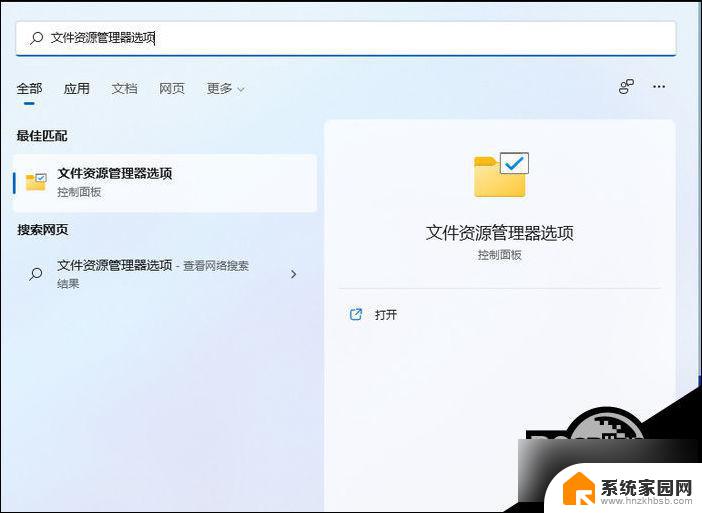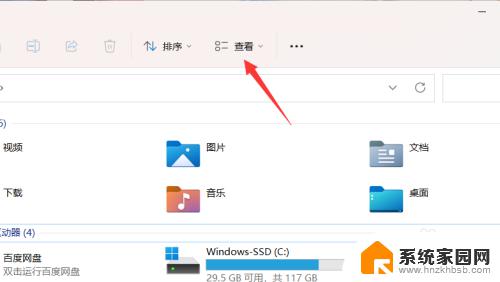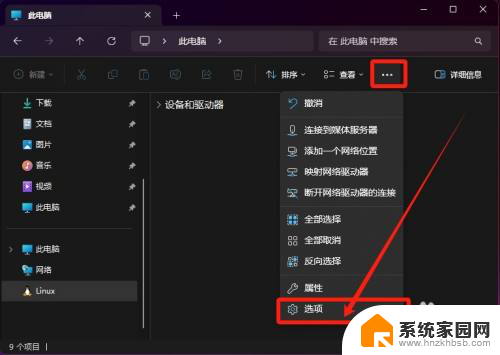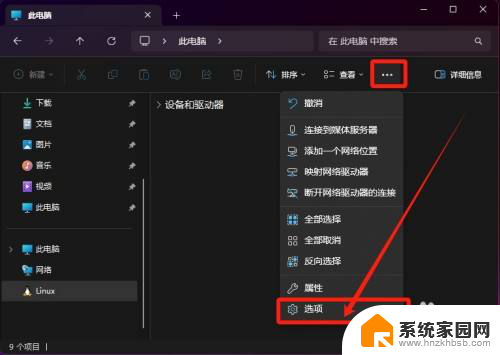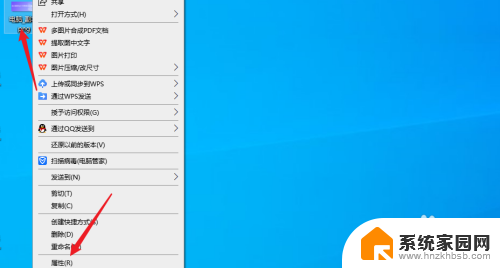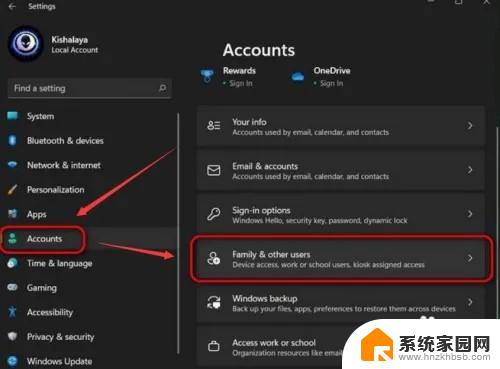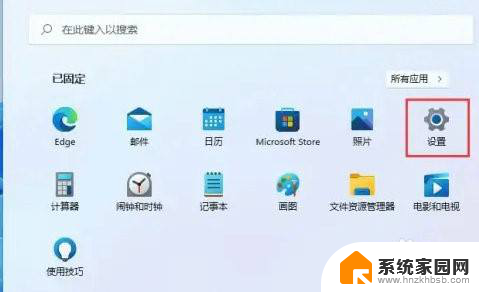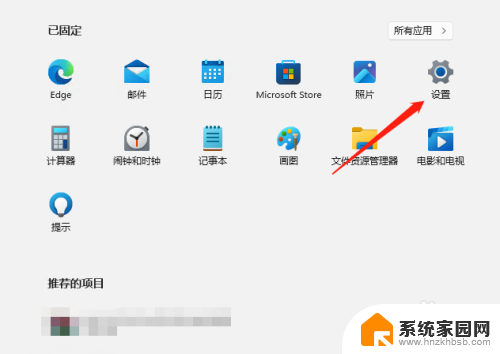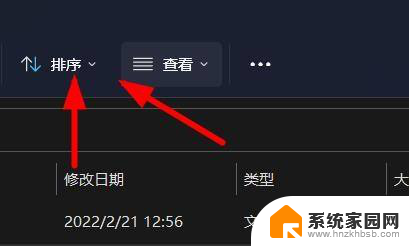win11怎么改文件格式、 win11如何更改文件类型设置
Win11是微软最新推出的操作系统,它带来了许多新功能和改进,其中改变文件格式和文件类型设置是Win11用户经常需要处理的问题之一。要改变文件格式,用户可以通过简单的操作来实现,如右键点击文件,选择转换为选项,然后选择所需的格式进行转换。而要更改文件类型设置,则需要打开设置应用程序,找到应用选项,然后选择默认应用程序来更改文件类型的默认打开方式。通过这些简单的步骤,用户可以轻松地对文件格式和类型进行设置,以满足自己的需求。
win11怎么更改文件类型:
1、按键盘上的“Win + S”组合键打开系统搜索,输入“文件资源管理器选项”。然后点击“打开”系统给出的最佳匹配“文件资源管理器选项控制面板”。
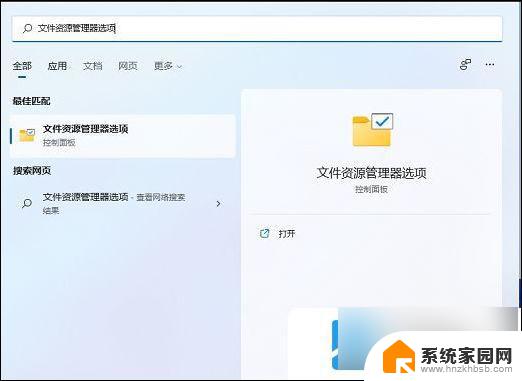
2、在“文件资源管理器选项”窗口中,切换到“查看”选项,然后在“高级设置”下,找到并取消勾选隐藏已知文件类型的扩展名,然后单击“确定”保存设置。
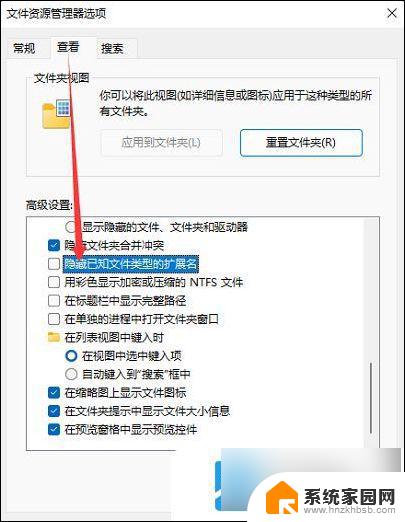
3、右键点击需要更改后缀格式的文件,例如后缀为.png,需要改成后缀名为.jpg。在打开的菜单项中,选择重命名或按F2。

4、重命名提示框。如果修改了文件扩展名,可能导致文件不可用。点击窗口中的“是”,保存设置。
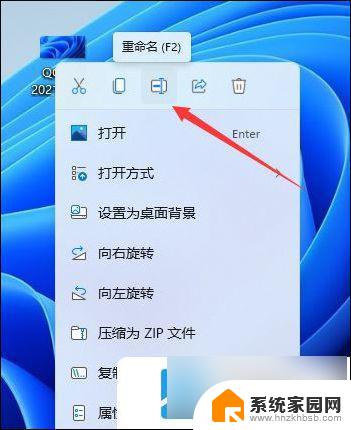

5、 最后,图像后缀被成功地更改为.jpg。

以上就是win11怎么改文件格式、的全部内容,有需要的用户就可以根据小编的步骤进行操作了,希望能够对大家有所帮助。